创建每日施工报告条目
目标
在项目的工作日志工具中创建每日施工报告条目。
背景
需要考虑的事项
- 所需用户权限:
- 创建条目:
- 项目工作日志工具的“标准”或“管理员”级别权限。
或者
- 项目工作日志工具的“标准”或“管理员”级别权限。
- 作为协作者创建待处理条目:
- 工作日志工具的“只读”或“标准”权限,并在权限模板上启用“仅限协作者条目”细分权限。请参阅作为协作者创建工作日志条目。
- 创建条目:
- 其他信息:
- 在获得管理员批准之前,协作者所做的条目会标记为"待处理"。
- 有可以添加到工作日志中的每日施工报告中的其他劳动力人工类别:(例如 女性、退伍军人、少数族裔、第一年学徒、本地(市)和本地(郡)。 为了跟踪这些额外劳动力人工类型的工时,必须首先在公司管理员工具的"工作日志"部分配置这些字段,然后将其应用于一个或多个项目。 请参阅如何为工作日志启用其他人力类型?
注意:配置和应用后,"劳动力工时"列将可用,其中包含指向"添加工时"链接的链接将出现在"每日施工报告"部分。
步骤
- 导航到项目的工作日志工具。
- 滚动到“每日施工报告”部分。
- 根据需要填写以下字段:
提示!每日施工报告日志中的某些字段可以在公司级别的管理员工具中配置为必填、可选或隐藏。请参阅创建新的可配置字段集。 - 可选:如果在公司级别管理员工具中配置了额外的"人力工时"字段,你将看到"添加工时"链接。请参阅如何为工作日志启用其他人力类型?

- 点击添加工时链接。
- 输入要跟踪其工时的每个类别的小时数。
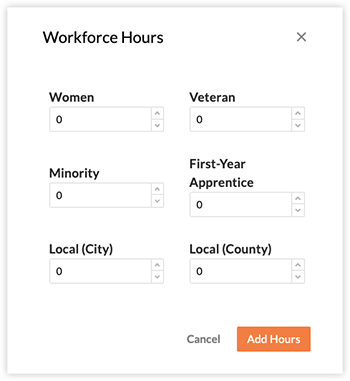
- 点击添加工时进行确认。
- 点击创建。

